ChatGPT, sebuah chatbot AI yang dikembangkan oleh OpenAI, kini menjadi alat yang sangat berguna dalam berbagai aktivitas pengolahan teks. Dengan kemampuannya menangani berbagai jenis perintah, seperti membuat artikel, surat, atau bahkan melakukan parafrase dan penerjemahan, ChatGPT telah menjadi salah satu alat digital yang wajib dikuasai oleh pengguna modern. Artikel ini akan membahas secara lengkap cara menggunakan ChatGPT, baik di laptop maupun di HP, dengan penekanan pada panduan langkah demi langkah.
Apa Itu ChatGPT?
ChatGPT adalah program chatbot berbasis Language Model yang dirancang untuk menjawab berbagai pertanyaan atau perintah pengguna. Program ini menggunakan model bahasa (Language Model) yang dilatih dengan dataset besar, sehingga mampu menghasilkan respons yang terlihat alami dan sesuai dengan konteks. ChatGPT tidak hanya memahami instruksi dalam bahasa Inggris, tetapi juga dalam bahasa Indonesia. Hal ini membuatnya sangat cocok digunakan oleh pengguna di Indonesia.
Cara Menggunakan ChatGPT di Laptop
Untuk mulai menggunakan ChatGPT di laptop, ikuti langkah-langkah berikut:
-
Buka Browser dan Kunjungi Situs Resmi ChatGPT
Buka browser di laptop Anda dan masukkan alamat website resmi ChatGPT, yaitu https://chat.openai.com. -
Login Akun
Pastikan Anda sudah memiliki akun Google (akun Gmail). Jika belum, klik opsi “Sign up” untuk membuat akun baru. Jika sudah memiliki akun, klik “Log in” dan masukkan alamat email serta kata sandi Anda. -
Masukkan Pertanyaan atau Perintah
Setelah berhasil login, Anda akan melihat kotak teks di bagian bawah layar. Di sini, ketik prompt atau teks perintah yang ingin Anda ajukan ke ChatGPT. Contoh: “Buat artikel tentang manfaat belajar bahasa asing.” -
Kirim dan Tunggu Respons
Setelah mengetik, klik tombol “Send” atau tekan tombol “Enter” di keyboard. ChatGPT akan memproses permintaan Anda dan memberikan respons dalam beberapa detik. -
Regenerate Response Jika Diperlukan
Jika tanggapan yang diberikan tidak sesuai harapan, Anda bisa klik opsi “Regenerate response” untuk mendapatkan versi lain dari jawaban tersebut.
Cara Menggunakan ChatGPT di HP Android dan iPhone
ChatGPT juga tersedia dalam bentuk aplikasi yang bisa diunduh di HP Android dan iPhone. Berikut langkah-langkahnya:
-
Unduh Aplikasi ChatGPT
Buka Google Play Store (untuk Android) atau App Store (untuk iPhone) dan cari “ChatGPT”. Unduh dan instal aplikasi tersebut. -
Login Akun
Setelah aplikasi terinstal, buka dan login menggunakan akun Google (akun Gmail). Jika belum memiliki akun, Anda bisa membuatnya secara langsung melalui aplikasi. -
Masukkan Pertanyaan atau Perintah
Setelah login, Anda akan melihat ruang obrolan. Di sini, ketik pertanyaan atau perintah yang ingin Anda ajukan ke ChatGPT. Contoh: “Buat esai tentang pentingnya olahraga.” -
Tunggu dan Terima Jawaban
Setelah mengetik, klik tombol “Send” atau tekan tombol “Enter” di keyboard. ChatGPT akan segera merespons berdasarkan perintah Anda. -
Akses Riwayat Obrolan
Jika ingin melanjutkan percakapan yang sebelumnya dibuat, klik ikon titik tiga di sudut kanan atas dan pilih opsi “History”.
Tips untuk Membuat Prompt yang Efektif
Salah satu hal penting dalam menggunakan ChatGPT adalah membuat prompt yang jelas dan spesifik. Berikut beberapa tips untuk membuat prompt yang efektif:
- Jelaskan dengan Detail: Semakin detail perintah Anda, semakin akurat jawaban yang diberikan ChatGPT.
- Gunakan Bahasa yang Sederhana: Hindari penggunaan istilah teknis yang kompleks jika tidak diperlukan.
- Berikan Konteks: Jika memungkinkan, tambahkan informasi tambahan agar ChatGPT lebih mudah memahami maksud Anda.
- Uji Berulang: Jika jawaban tidak sesuai, coba ubah prompt atau gunakan opsi “Regenerate response”.
Kelebihan dan Keterbatasan ChatGPT
ChatGPT memiliki banyak kelebihan yang membuatnya menjadi alat yang sangat berguna, antara lain:
- Menghemat Waktu: ChatGPT dapat menyelesaikan pekerjaan pengolahan teks dengan cepat.
- Fleksibel: Dapat digunakan untuk berbagai jenis tugas, seperti membuat artikel, surat, atau menerjemahkan teks.
- Disediakan dalam Bahasa Indonesia: Pengguna di Indonesia dapat menggunakan ChatGPT dalam bahasa lokal.
Namun, ChatGPT juga memiliki beberapa keterbatasan:
- Tidak Selalu Akurat: Tanggapan dari ChatGPT tidak selalu tepat, terutama dalam topik yang kompleks.
- Perlu Verifikasi: Informasi yang diberikan ChatGPT harus diverifikasi kembali sebelum digunakan.
- Fitur Terbatas pada Versi Gratis: Beberapa fitur hanya tersedia pada versi berbayar (ChatGPT Plus).
Kesimpulan
ChatGPT adalah alat yang sangat berguna bagi pengguna yang ingin mengolah teks dengan cepat dan efisien. Baik di laptop maupun di HP, cara menggunakan ChatGPT cukup mudah dan bisa diakses oleh siapa saja. Namun, penting untuk menggunakan ChatGPT secara bijak dan selalu memverifikasi informasi yang diberikan. Dengan panduan lengkap di atas, Anda dapat memanfaatkan ChatGPT dengan lebih optimal dan meningkatkan produktivitas dalam pekerjaan pengolahan teks.
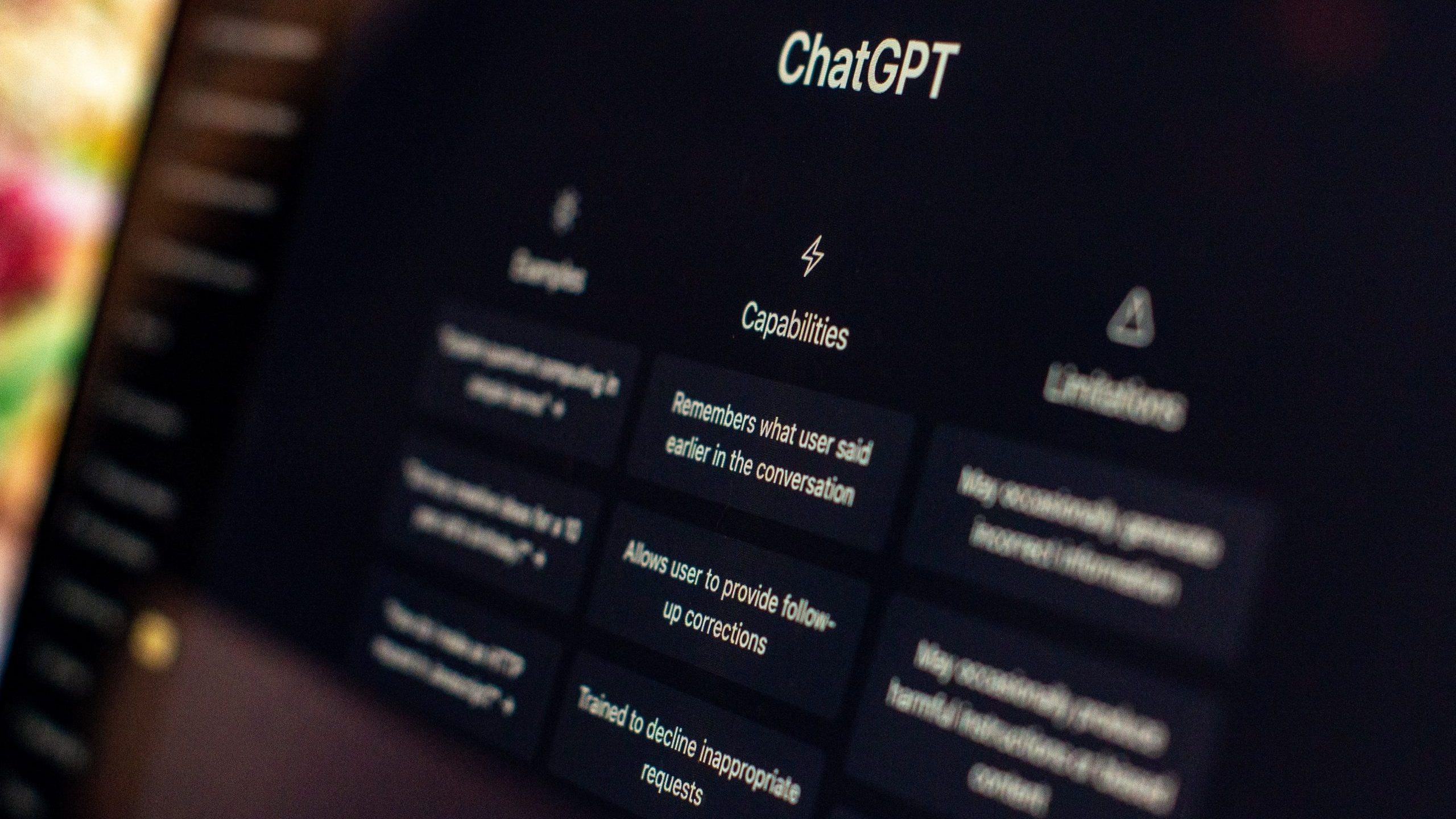
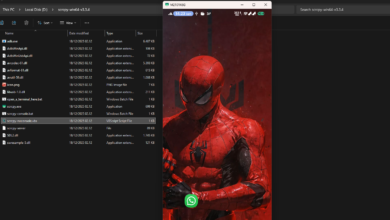 100 Persen Lancar! Cara Mirroring HP ke Laptop dengan Wifi Tanpa Lag
100 Persen Lancar! Cara Mirroring HP ke Laptop dengan Wifi Tanpa Lag Grok AI Disalahgunakan untuk Manipulasi Foto Asusila, Polri Ingatkan Ancaman Hukuman
Grok AI Disalahgunakan untuk Manipulasi Foto Asusila, Polri Ingatkan Ancaman Hukuman Wajib Pasang! Panduan Lengkap Instalasi dan Absensi di Aplikasi E-Presensi BKD Jatim untuk PPPK Paruh Waktu
Wajib Pasang! Panduan Lengkap Instalasi dan Absensi di Aplikasi E-Presensi BKD Jatim untuk PPPK Paruh Waktu WhatsApp Disadap? Ini Tanda dan Cara Menghentikannya, Jangan Khawatir
WhatsApp Disadap? Ini Tanda dan Cara Menghentikannya, Jangan Khawatir FUP IndiHome Habis Terus? Ini Trik Ampuh Gamer Pro Biar Kuota Awet dan Main Game Tetap GG
FUP IndiHome Habis Terus? Ini Trik Ampuh Gamer Pro Biar Kuota Awet dan Main Game Tetap GG Keranjang Kuning TikTok Shop Tidak Muncul Saat Live? Ini Solusi Paling Ampuh
Keranjang Kuning TikTok Shop Tidak Muncul Saat Live? Ini Solusi Paling Ampuh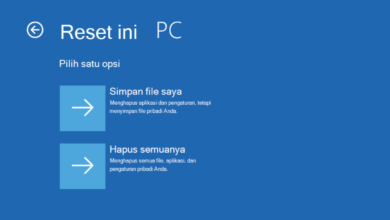 Cara Reset Windows 11 Tanpa Install Ulang Paling Aman
Cara Reset Windows 11 Tanpa Install Ulang Paling Aman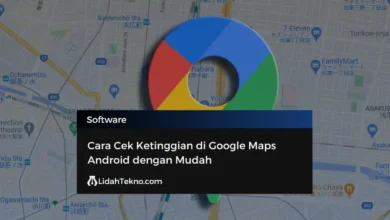 Ini Cara Mudah Cek Ketinggian MDPL di Google Maps
Ini Cara Mudah Cek Ketinggian MDPL di Google Maps